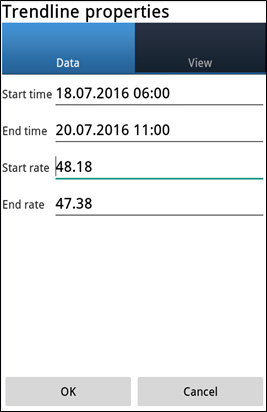- Dagangan
- Platform
- Panduan Pengguna
- Panduan Pengguna NetTradeX Android
- Tetapan Carta
Tetapan Carta
1. Tetapan carta
Terdapat dua kaedah untuk membuka carta mana-mana alatan:
- dengan fungsi “Carta" daripada bar menu;
- dengan fungsi “Carta" daripada menu yang terkeluar, dengan memilih alatan yang dikehendaki daripda jadual "Quotes".

Anda boleh menggerakkan carta ke kanan dan kiri dengan sentuhan pada skrin di kawasan carta. Jika anda menggerakkan pada skala masa, carta berikut akan mengecilkan atau melebarkan skala masa bergantung pada arah pergerakkan. Manakala menggerakkan pada skala harga akan mengecilkan atau melebarkan skala carta secara menegak..
Taskbar mengandungi 8 butang (disenaraikan daripada kiri ke kanan):
- Transaksi pada alatan carta berikut;
- Tetapan pesanan pada alatan carta berikut;
- Tetapan petunjuk dan mengubah senarai petunjuk pada carta;
- Tetapan objek grafik dan mengubah senarai objek pada carta;
- Pindah ke kanan carta;
- Senarai alatan yang digunakan untuk memilih alatan lain pada carta;
- Memilih tempoh masa (M1, M5, M15, M30, H1, H4, D1, W1);
- Jenis carta (Bar, Candles, Garisan).
Jika menekan pada butang penjuru kanan atas (tiga titik menegak), menu akan terpapar berserta 14 fungsi di dalamnya:
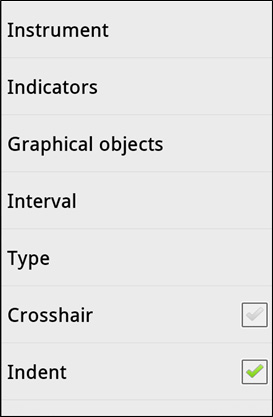

Misalnya, jika memilih fungsi "Change color scheme", tetingkap dialog untuk memilih skema warna akan terpapar.

Di dalam tetingkap ini anda boleh membuka senarai "Color scheme White" dan memilih satu daripada 5 skema - "Hijau", sebagai contoh, dan tekan "OK". Tetingkap dengan contoh skema warna "Hijau" akan terkeluar dan dengan butang "OK" kita akan mengubah semua skema warna carta kepada "Hijau", dan jika menekan butang "Cancel" skema warna semasa akan dikekalkan (dalam contoh kami - "Putih").
2. Petunjuk
Anda boleh membuka tetingkap dialog tetapan petunjuk untuk analisis teknikal dan anda turut boleh mengubah petunjuk yang telah ditetapkan dengan fungsi “Petunjuk" daripada menu pada carta:
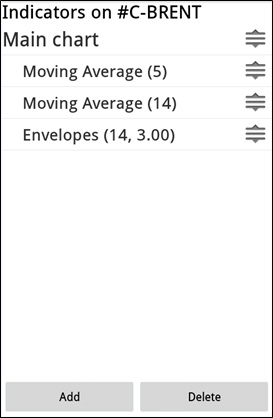
Di tetingkap ini anda boleh:
- Ubah petunjuk yang telah ditetapkan, dengan memilih petunjuk yang dikehendaki daripada senarai.
- Tambah petunjuk baru, dengan menekan butang "Add".
Petunjuk baru ditetapkan daripada senarai petunjuk sedia ada, yang dibahagikan kepada 4 kumpulan:
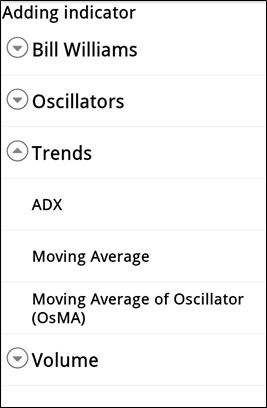
Selepas memilih petunjuk yang dikehendaki, anda perlu menetapkan parameter-nya di tetingkap dialog (contoh, untuk Moving Average):
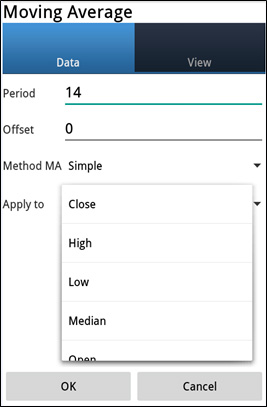
Untuk menggunakan petunjuk pada carta tekan butang "OK".
3. Objek grafik
Dengan fungsi “Objek" daripada menu pada carta anda boleh membuka tetingkap dialog untuk tetapan objek dan anda boleh mengubah objek yang telah ditetapkan:
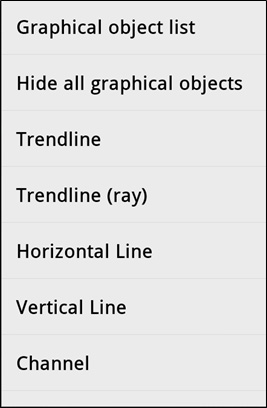
Anda boleh menetapkan object pada carta (contoh, Trendline), dengan menekan padanya dan mengerakkannya pada carta (the object should not be selected):
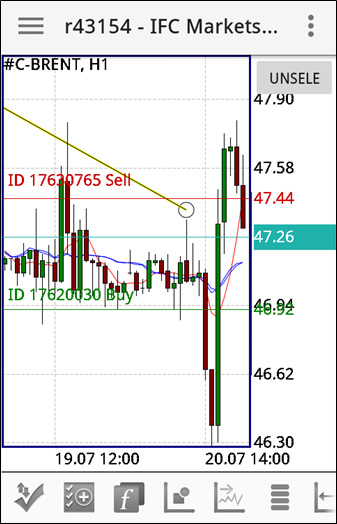
Dengan menekan pada mana-mana objek pada carta anda boleh mengeluarkan tetingkap untuk mengubah tetapan objek dan senarai objek:
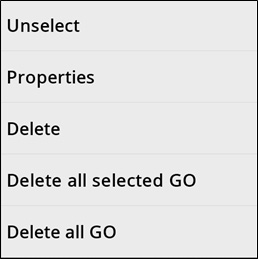
Dengan fungsi “Properties" anda boleh mengubah ciri-cirinya (termasuk perletakkannya) di tetingkap berikut: